Mac新手使用技巧——如何在Mac电脑上使用预览功能裁剪图片
2023-09-26 399一般人只知道Mac系统上面的“预览”功能可以用来浏览图片,但是其实还可以用来裁剪图,接下来我们一起来看看如何使用预览功能裁剪图片的吧!

1.在你的Mac电脑上面准备好一张要裁剪的的图片。
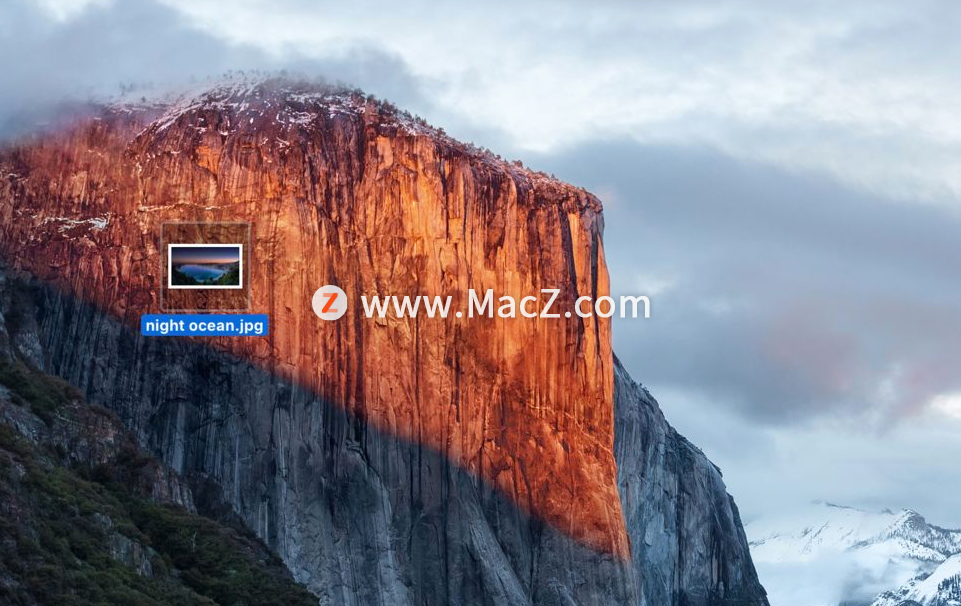
2.选中此图片,鼠标右击,选择打开方式“预览”。
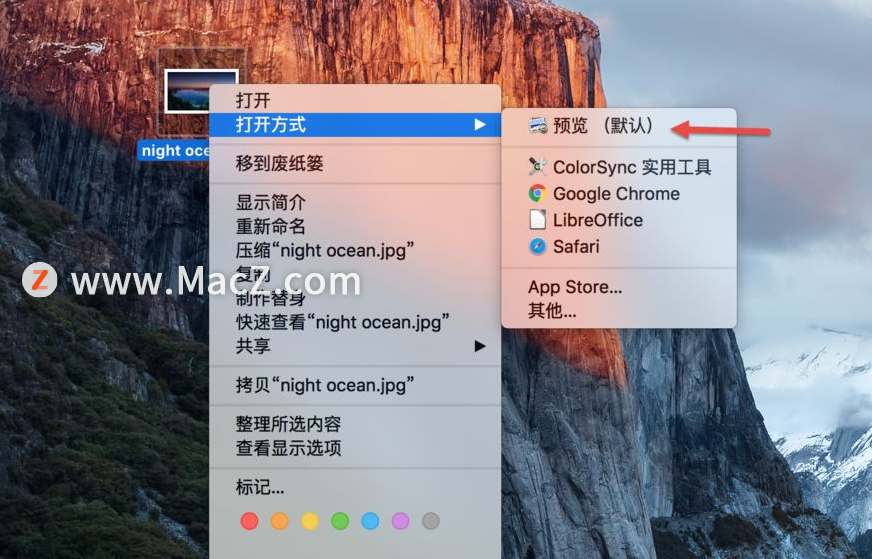
3.待图片打开后,点击“标记工具栏”,如下图剪头所指示的位置。
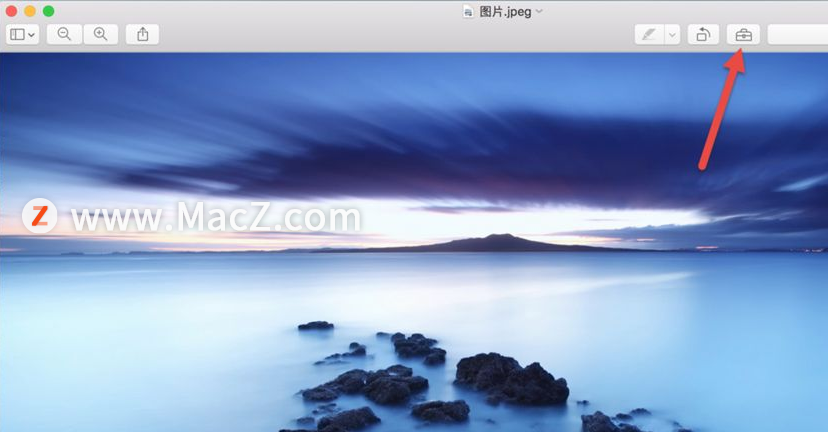
4.点击右上角的图形选择按钮,选择一个裁剪的形状,这里选择的是椭圆工具。
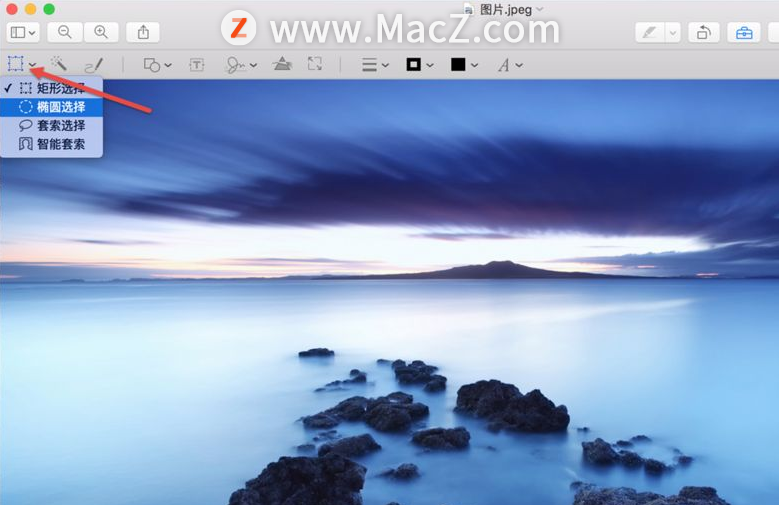
5.在图片上面移动椭圆工具,选择要裁剪的范围,以及椭圆的形状。
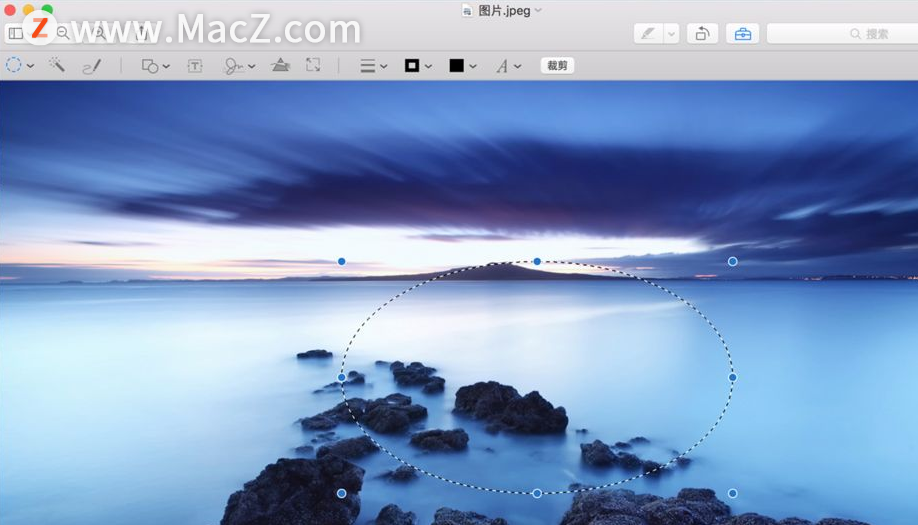
6.选择好之后,点击“裁剪”按钮。接下来会弹出“要将此文稿转换成PNG吗”选项,选择“转换”按钮。
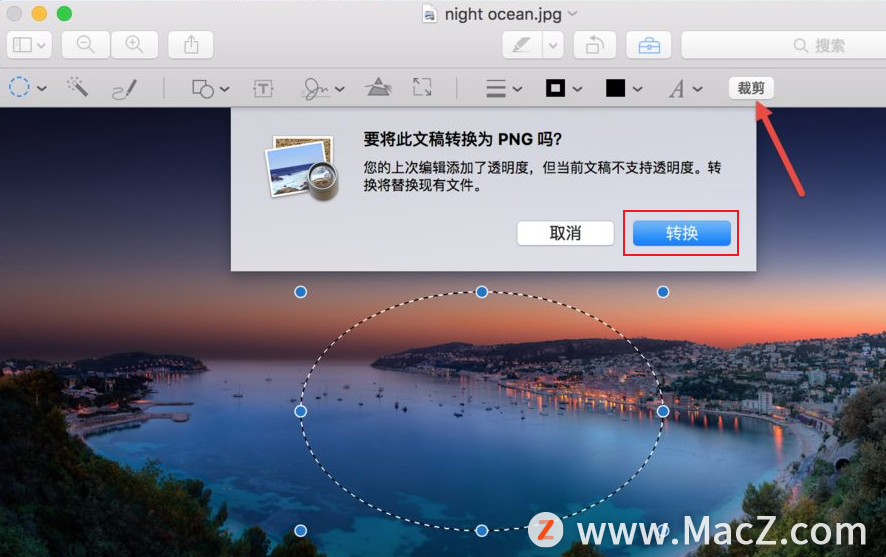
7.这样,一张图片裁剪好了。
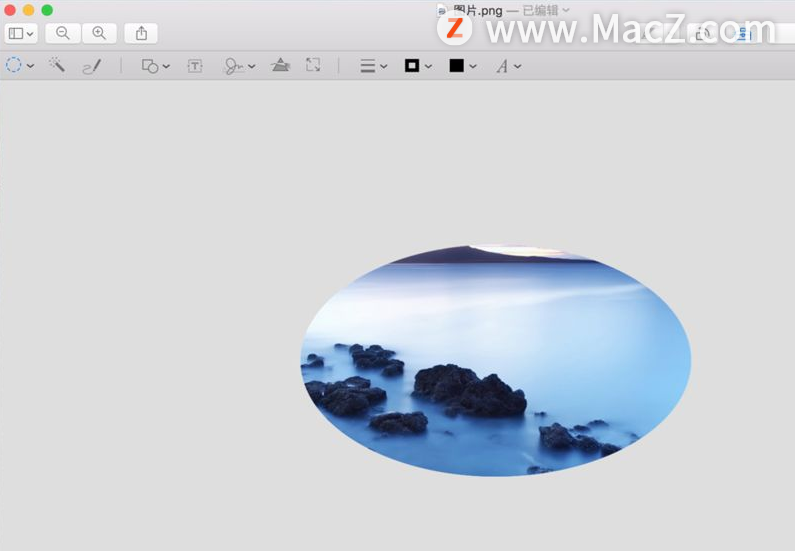
以上就是“如何在Mac电脑上使用预览功能裁剪图片”全部内容,“预览”可不止裁剪的功能,图片剪切功能只是其中的一小部分,想学习更多Mac软件技巧及使用教程的快快关注我们。我们下期见!
相关资讯
查看更多-

iPSE 4全球首发!苹果自研5G基带弱于高通:功能缩水
-

腾讯电子签新招!AI起草合同功能即将上线,租房合同秒生成?
-

百度文心一言4月免费开放,深度搜索功能上线引期待
-

为国行 iPhone 开发 AI 功能,蔡崇信确认阿里巴巴与苹果合作
-

阿里巴巴与苹果合作,为国行 iPhone 开发 AI 功能
-

百度文心一言4月将全面免费,并推出深度搜索新功能!
-

苹果 tvOS 版亚马逊 Prime Video 流媒体应用改版,新增支持 Apple TV Siri 遥控器触摸板手势功能等
-

抖音电商试水送礼功能,社交电商新玩法能否掀起浪潮?
-

苹果携手阿里,中国市场AI功能即将上线!
-

苹果细化账号“内容转赠”功能,明确相关条件和注意事项
最新资讯
查看更多-

- 苹果 iPhone 应用精彩纷呈,iPad 用户望眼欲穿
- 2025-02-06 289
-

- 苹果官方发布指南:如何禁用 MacBook 自动开机功能
- 2025-02-05 287
-

- 苹果分享 macOS 15 Sequoia 技巧,Mac 启动行为由你掌控
- 2025-02-02 264
-

- 苹果首次公布AirPods固件升级攻略:共6步
- 2025-01-30 224
-

- 苹果 iPhone 用户禁用 Apple Intelligence 可释放最多 7GB 存储空间
- 2025-01-30 206
热门应用
查看更多-

- 快听小说 3.2.4
- 新闻阅读 | 83.4 MB
-

- 360漫画破解版全部免费看 1.0.0
- 漫画 | 222.73 MB
-

- 社团学姐在线观看下拉式漫画免费 1.0.0
- 漫画 | 222.73 MB
-

- 樱花漫画免费漫画在线入口页面 1.0.0
- 漫画 | 222.73 MB
-

- 亲子餐厅免费阅读 1.0.0
- 漫画 | 222.73 MB
-
 下载
下载
湘ICP备19005331号-4copyright?2018-2025
guofenkong.com 版权所有
果粉控是专业苹果设备信息查询平台
提供最新的IOS系统固件下载
相关APP应用及游戏下载,绿色无毒,下载速度快。
联系邮箱:guofenkong@163.com